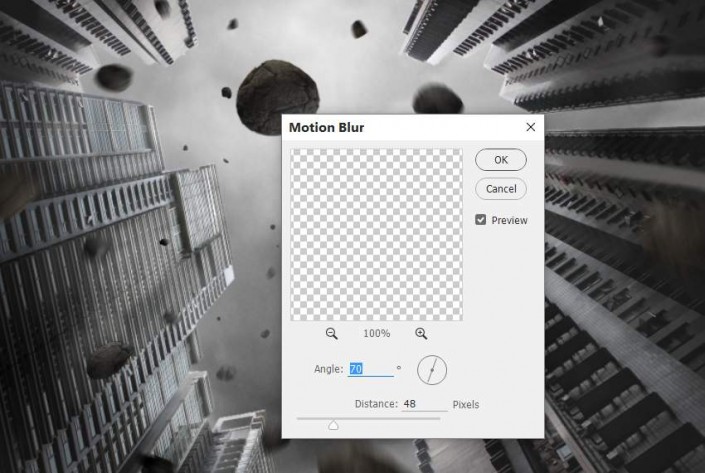场景合成,在PS中合成一个世界末日景观图
建筑复制在画布右下方,并把它添加到我们在上一步中添加一个小建筑左上角。

建筑物看起来比天空更暗了一点。在每个建筑层,创建一个新的层(设定为剪贴蒙版),将模式更改为叠加100%,并用填充50%的灰色。
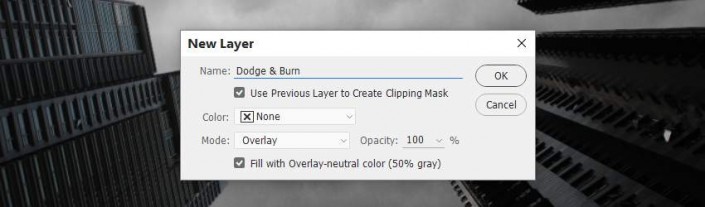
使用减淡工具(O)与加亮区范围和曝光约50-60%和刻录工具与中间色调范围,使更多的光线和细节的建筑物。你可以看到我是如何与做的正常模式,并用结果叠加模式。


选择所有建筑层数和道奇/刻录的人,然后按控制-G以创建一个组他们。更改该组的模式到正常100%,并添加一个色相/饱和度的组内调整层。把青色值降至-51:

创建曲线调整图层,照亮建筑物多。在此图层蒙版,用软刷黑抹去的建筑物的一些角落,因为他们不应该在那里得到太多的光。
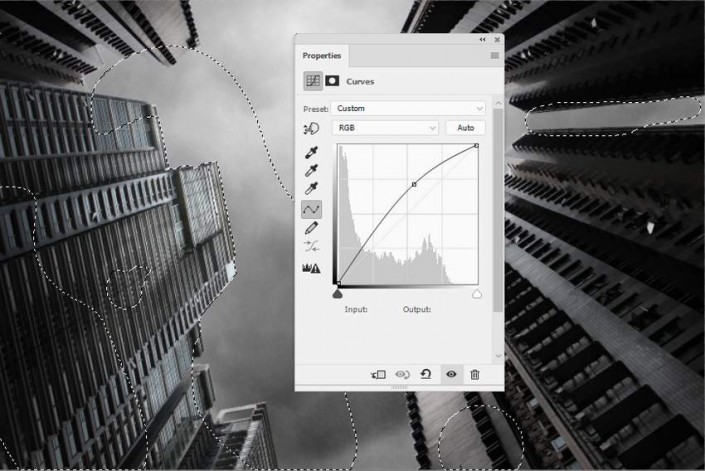
做一个色阶调整层,以减少建筑物的角落的明暗对比。上的油漆,使他们不会受到此调整层影响的建筑物的其他部分。

创建一个新层,用白色软刷子涂刷在建筑物的顶部,更照亮这些区域。改变这种层模式柔光100%。


打开岩石图像包。浏览meteor10文件夹,并抓住你喜欢的人,并将其放置在建筑物之间的空间的中间。使用自由变换工具(Ctrl-T)移动岩石的顶部向天空,以适应建筑物的角度。

复制这一层和移动岩石的亮侧朝向光。使用Ctrl-T与扭曲模式弯曲,直到你得到类似下面的结果:
 '
'
使用图层蒙版与现有的混合一个这块石头。

通过复制该层或从文件夹中选择其他添加几个岩石现场的两侧。使用经工具来调整,所以他们出现不同的弯曲的岩石。

添加更多的岩石建筑物周围,并使用使他们在不同的尺寸Ctrl-T与弯曲模式。放置一些较大的人在画布的边缘。在每一层,去滤镜>动感模糊并应用类似的设置下面的人。根据岩石的大小,角度和距离,您可以更改设置,以获得您想要的结果。